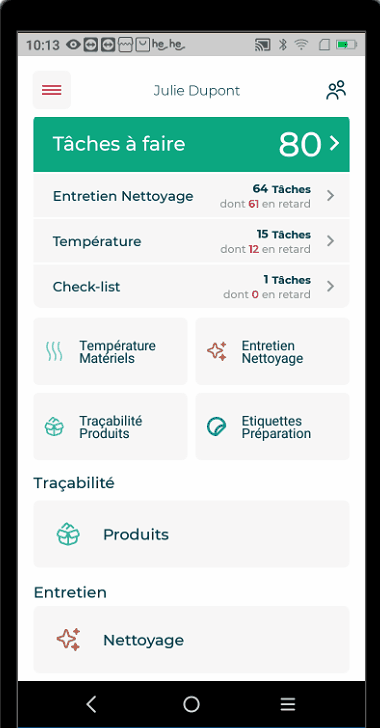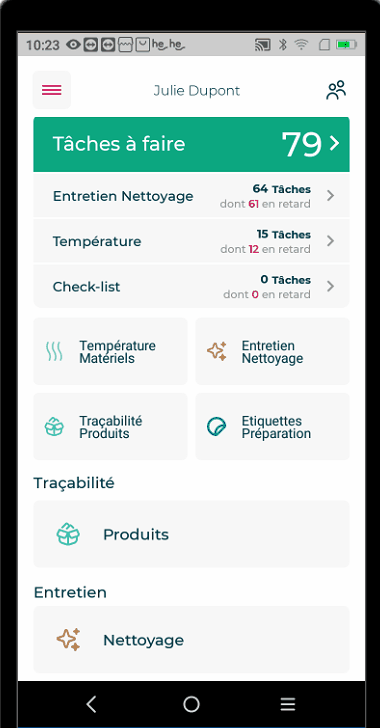⚙️ CONTRÔLE : Remplir une check-list
Dans cet article, retrouvez les points suivants :
1. Remplir une check-list depuis le module "tâches à faire"
2. Remplir une check-list depuis le module "check list"
3. Remplir une check-list depuis le back office
1. REMPLIR UNE CHECK LIST DEPUIS LE MODULE "TACHES A FAIRE"
|
Dans cette partie, il n'est possible de ne valider que des tâches qui ont été prévues dans le planning sur le back office (tout savoir sur le paramétrage des check-list).
- Cliquer sur Check-list dans Tâches à faire
- Sélectionner la check-list à remplir
- Remplir la check list
- Vérifier la date et l'heure
- Valider
|
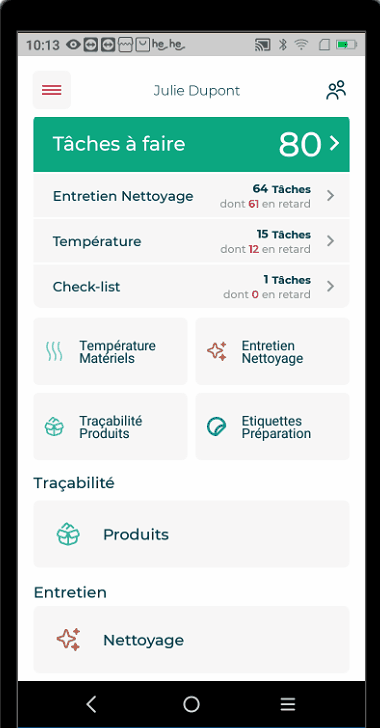 |
2. REMPLIR UNE CHECK LIST DEPUIS LE MODULE "CHECK LIST"
|
Dans cette partie, il est possible de valider des check-list spontanément, sans qu'elles aient été prévues dans le planning sur le back office.
Cliquer sur Check-list dans Contrôle- Cliquer sur Toutes les catégories pour filtrer par catégorie - optionnel
- Cliquer sur le nom du questionnaire pour en sélectionner un autre - optionnel
- Remplir la check-list
- Vérifier la date et l'heure
- Valider
|
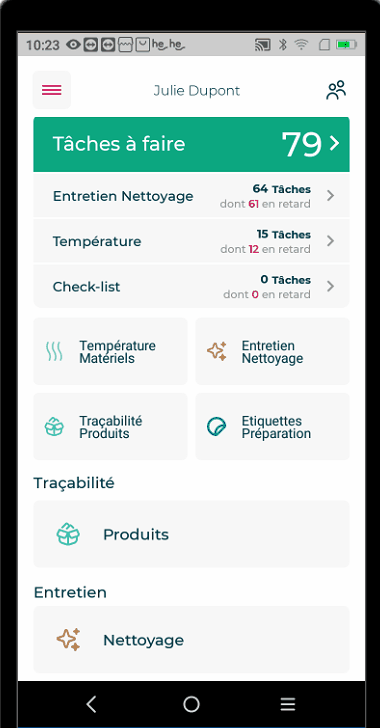 |
3. REMPLIR UNE CHECK-LIST DEPUIS LE BACK OFFICE